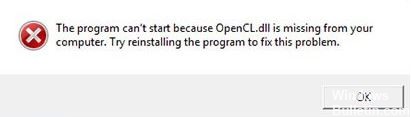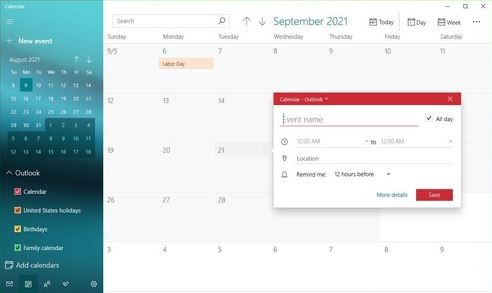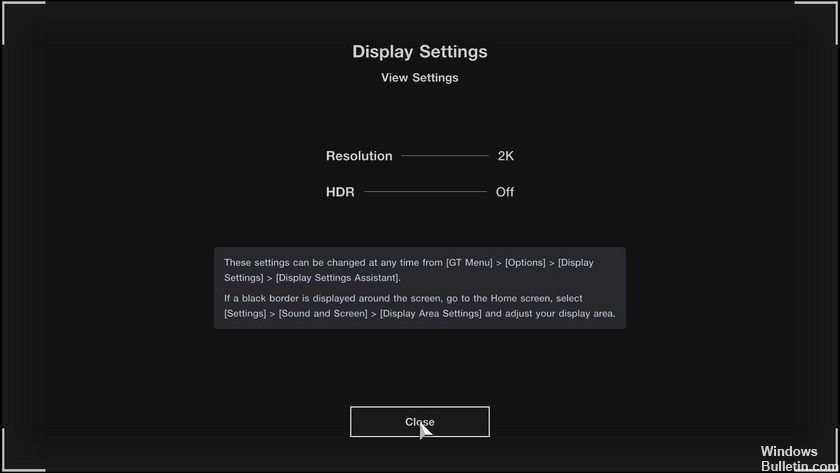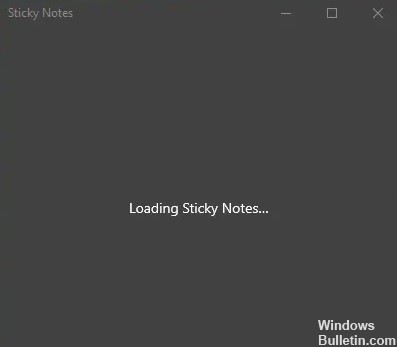So reparieren Sie: Apps sind in Windows 10 PC ausgegraut und unterstrichen

Nach dem Aktualisieren von Windows auf Ihrem Computer funktionieren einige Apps aus dem Windows Store möglicherweise nicht mehr und Sie sehen möglicherweise graue Symbole im Startmenü. Dieser Fehler betrifft hauptsächlich gängige Dienstprogramme wie Mail und Kalender. Sie leiden darunter, dass die Kachel und das Symbol ihrer Anwendung grau erscheinen. Wenn Sie darauf klicken, stoppen sie sofort.
Warum sind Apps in Windows 10 ausgegraut und unterstrichen?

Eines ist sicher: Dieses Problem wird durch beschädigte Windows- oder Windows Store-Dateien verursacht. Wenn Sie Windows aktualisieren, können einige Apps Updates nicht richtig verarbeiten, sodass dieses Problem auftritt.